我们在图纸中插入的CAD图块,一般情况下,都会有自己的属性,当我们需要了解图纸中相关图块的属性时,我们可以使用软件中的相关功能,将CAD图块属性提取出来,方便我们的查看和使用。
CAD图块属性的提取:
首先,启动提取属性的功能:
在命令行中,输入DATAEXTRACTION,按回车键确认
在命令行中,输入EATTEXT,按回车键确认
找到并点击菜单栏上的插入-链接和提取-提取数据按钮
具体的操作步骤如下:
1、找到并点击菜单栏上的插入-链接和提取-提取数据按钮,接着在界面-“数据提取-开始”里,我们点击“创建新数据提取”的按钮,然后点击下一步按钮
2、点击下一步之后,系统会弹出另外一个界面,出现“将数据提取另存为”某一“*.dxe”文件的提示,这里将文件命名为“123.dxe”,然后点击保存按钮。
3、保存文件之后,会弹出界面-“数据提取-定义数据源”。点击数据源-图形/图纸集按钮,同时勾选复选框-“包括当前图形”。然后点击下一步按钮。
4、进入界面-“数据提取-选取对象”,我们取消掉“显示所有对象类型”复选框的勾选,点击“仅显示块”的按钮,再点击下一步按钮。
5、进入界面-“数据提取-选择特性”,我们只勾选“类别过滤器”下方的“属性”复选框。然后只选择特性列表里的“规格”、“价格”复选框,由于名称属性与块名有冲撞,因此这里不勾选“名称”复选框,然后点击下一步按钮。
6、进入界面-“数据提取-优化数据”,此时会出现属性查询的结果。在此,能够按住列标题进行左右拖动的操作从而对列标题进行重新排序。这里,把“名称”和“规格”属性往前移动,然后点击下一步。
7、进入界面-“数据提取-选择输出”,勾选复选框-“将数据提取处理表插入图形”和“将数据输入至外部文件”,就能够把属性分别提取到CAD的表里和其他外部文件里。点击“...”的按钮,在显示的”另存为“对话框里,我们把选择“.xls”的文件类型,再从“文件名”的文本框里输入保存的路径跟文件名,点击保存按钮,然后在界面-“选择输出”里单击下一步按钮。
8、进入界面-“数据提取-表格样式”,在输入表格的标题下方一栏里填写“外购件清单”,再选定表样式,点击下一步。
9、进入界面-“数据提取-完成”,点击完成,结束对属性的提取。在弹出的插入表提示里,我们点击“是”按钮,在图形里插入表的位置。
以上就是在CAD绘图软件中,CAD图块属性提取的整个操作过程,按照软件的操作提示,就可以完成CAD图块属性的提取。今天就介绍这么多了。安装浩辰CAD软件试试吧。更多CAD教程技巧,可关注浩辰CAD官网进行查看。
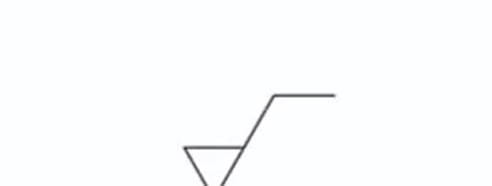
2019-11-28
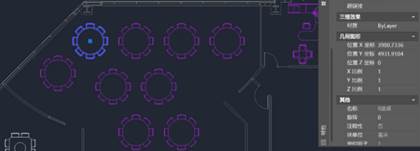
2019-11-26
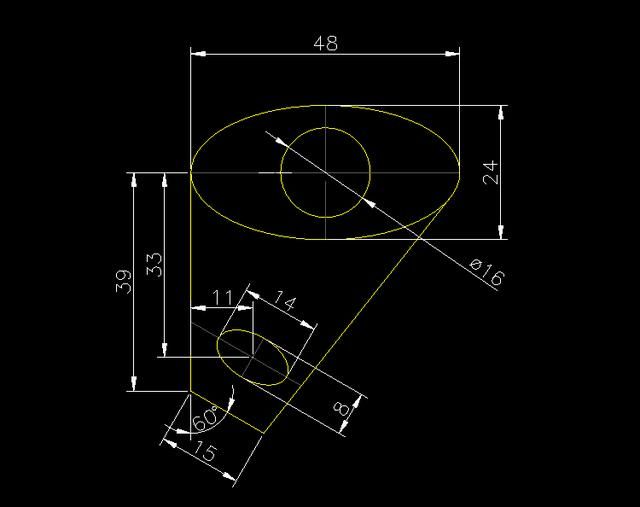
2019-11-25
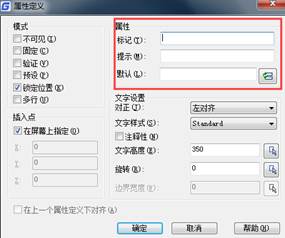
2019-11-25
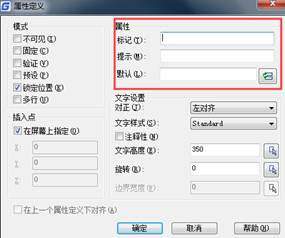
2019-11-25
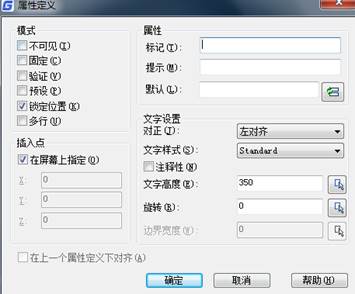
2019-11-25
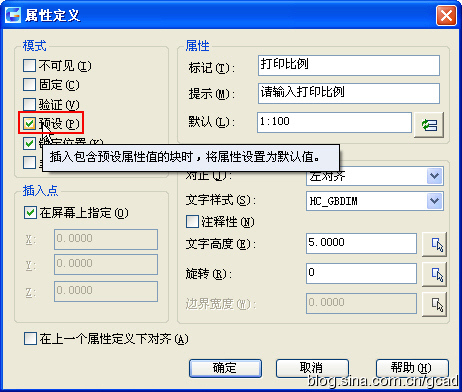
2018-10-11

2024-04-25

2024-04-25

2024-04-25

2024-04-25

2024-04-24
